1.启动3DsMax2013中文版软件,单击“创建”-“几何体”-“标准基本体”-“几何球体”按钮,在“顶”视图中创建几何球体,如图所示。
2.切换到3DsMax2013“修改”面板,在“修改器列表”下拉列表框中选择“拉伸”修改器;在“参数”卷展栏中设置“拉伸”为2.1,“放大”为-0.3,如图所示。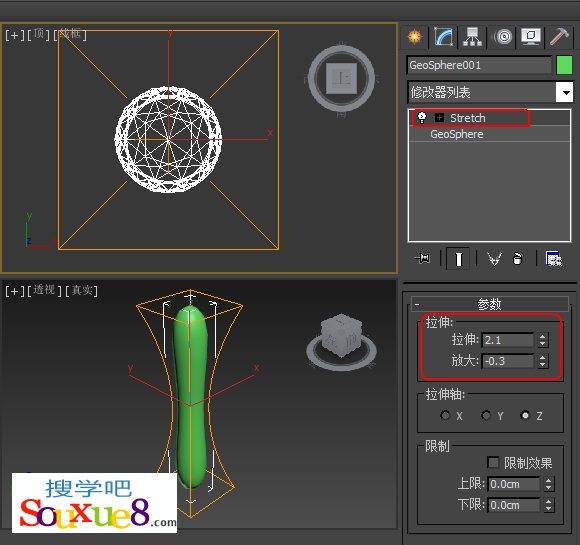
3DsMax2013参数卷展栏选项功能如下:
(1)拉伸:为所有的3个轴设置基本的缩放因子。
(2)放大:更改应用到副轴上的缩放因子。
(3)拉伸轴选项组中的X、Y、Z:可以使用“参数”卷展栏的“拉伸轴”选项组中的选项,来选择将哪个对象局部轴作为“拉伸轴”。
(4)限制:使用“参数”卷展栏的“限制”选项组中的控件,可以将拉伸效果应用到整个对象上,或将它限制到对象的一部分。限制从修改器的中心进行测量,以将拉伸效果沿着“拉伸轴”的正向和负向进行限制。
(5)限制效果:限制拉伸效果。
(6)上限:沿着“拉伸轴”的正向限制拉伸效果的边界。
(7)下限:沿着“拉伸轴”的负向限制拉伸效果的边界。
3.将选择集定义为Gizmo,在3DsMax2013场景中“前”视图拖动调整Gizmo,得到效果如图所示。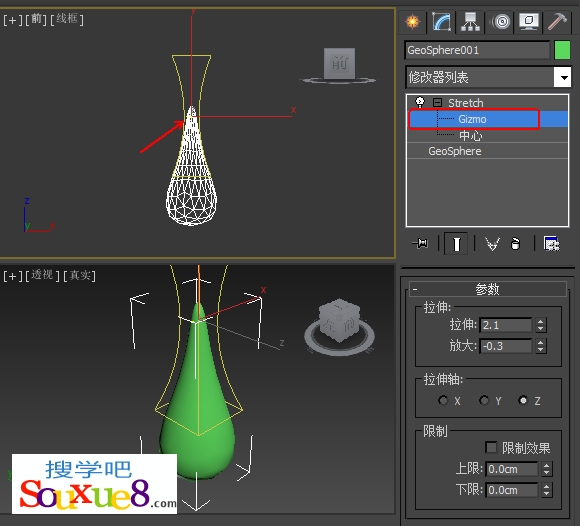
“拉伸”修改器子物体层级的功能介绍:
(1)Gizmo:在该子对象层级,可以像其他任何对象那样变换Gizmo和设置Gizmo的动画,从而改变“拉伸”修改的效果。转换Gizmo将以相等的距离转换它的中心,根据中心转动和缩放Gizmo。
(2)中心:在该子对象层级,可以平移中心和设置中心的动画,从而改变“拉伸”Gizmo的形状,以此改变拉伸对象的形状。
使用3DsMax2013拉伸修改器创建的雨滴3D模型效果图:
